在 Windows 中,你可以通过多种方法打开 PowerShell,以下是一些常见的方式:
1. 开始菜单
点击 开始菜单(Windows 图标)并直接输入 "PowerShell"。
在搜索结果中点击 Windows PowerShell。
2. 右键开始菜单
右键点击 开始菜单(Windows 图标)或按 Win + X,在弹出的菜单中选择 Windows PowerShell 或 Windows PowerShell (管理员)。
3. 任务栏
在 任务栏 搜索框中输入 PowerShell,然后点击搜索结果中的 Windows PowerShell。
如果你需要管理员权限,右键点击它并选择 以管理员身份运行。
4. 运行对话框
按 Win + R 打开运行对话框。
输入 powershell 然后按 回车。
如果需要管理员权限,输入 powershell 后按 Ctrl + Shift + Enter。
5. 文件资源管理器
打开 文件资源管理器。
在地址栏中输入 powershell,然后按 回车。
这将打开当前目录的 PowerShell 窗口。如果需要管理员权限,右键点击文件资源管理器图标,选择 以管理员身份运行,然后按上述步骤。
6. 任务管理器
按 Ctrl + Shift + Esc 打开任务管理器。
在菜单栏选择 文件 -> 运行新任务。
输入 powershell,勾选 创建此任务时使用管理员权限,然后点击 确定。
7. 快捷键
可以创建 PowerShell 的桌面快捷方式:
右键点击桌面,选择 新建 -> 快捷方式。
在位置框中输入 powershell,然后点击 下一步。
给快捷方式命名,然后点击 完成。
8. 命令提示符
打开 命令提示符(cmd)。
输入 powershell,然后按 回车。这将启动 PowerShell 环境。
通过这些方法,你可以根据不同的需求和权限快速打开 PowerShell。
9. 使用 Cortana(语音助手)
如果你的 Windows 版本支持 Cortana,你可以通过语音或文字指令打开 PowerShell。
点击任务栏中的 Cortana 搜索框,输入“PowerShell”,然后点击搜索结果中的 Windows PowerShell。
10. 通过控制面板
打开 控制面板。
转到 系统和安全 -> 管理工具,在这里你会看到 Windows PowerShell。
点击打开 PowerShell。
11. 使用 Windows 任务计划程序
打开 任务计划程序。
在右侧点击 创建任务,设置任务的触发条件和动作。
在动作中选择 启动程序,并输入 powershell.exe,你可以通过这个方法创建定时运行 PowerShell 脚本的任务。
12. 在 PowerShell 脚本中调用
如果你已经在使用 PowerShell,可以在 PowerShell 窗口内使用以下命令启动新的 PowerShell 窗口:
powershellCopy Code
Start-Process powershell
这会在当前 PowerShell 窗口中打开另一个 PowerShell 窗口。
13. 通过 Windows Terminal
如果你安装了 Windows Terminal,可以在终端应用中打开 PowerShell。
打开 Windows Terminal,点击左侧的下拉菜单,选择 Windows PowerShell 或 PowerShell,这将会启动一个新的 PowerShell 窗口。
14. 任务栏快捷方式
可以通过将 PowerShell 添加到任务栏,方便快速打开:
在开始菜单中找到 Windows PowerShell。
右键点击它,选择 固定到任务栏。
下次直接点击任务栏上的图标即可快速打开 PowerShell。
15. 使用 Windows 资源管理器的上下文菜单
在文件资源管理器中,按住 Shift 键并右键点击某个文件夹或空白处。
在弹出的上下文菜单中选择 在此处打开 PowerShell 窗口 或 在此处打开 PowerShell 窗口(管理员),这会在当前目录打开一个新的 PowerShell 窗口。
16. 批处理文件(.bat)或快捷方式
可以创建一个批处理文件来启动 PowerShell。例如,创建一个文本文件,输入以下内容并保存为 .bat 文件:
Copy Code
start powershell
双击运行此 .bat 文件即可启动 PowerShell。
17. 通过 Visual Studio Code
如果你使用 Visual Studio Code 进行开发,它有内置的终端支持 PowerShell。
打开 Visual Studio Code,按 Ctrl + `(反引号)来打开终端,然后选择 PowerShell 作为默认终端。
18. 通过远程桌面连接
如果你通过 远程桌面(RDP)连接到远程 Windows 计算机,你可以在远程计算机的桌面上按上述任一方法打开 PowerShell。
19. 通过 System32 文件夹
打开 文件资源管理器。
导航到 C:\Windows\System32\WindowsPowerShell\v1.0\ 文件夹。
找到并双击 powershell.exe 文件来启动 PowerShell。
这些方法都能帮助你根据不同的使用场景和需求方便地打开 PowerShell。不论是通过菜单、快捷键、命令行、或其他工具,都能实现对 PowerShell 的快速访问。
继续补充更多打开 PowerShell 的方法:
20. 通过系统配置(msconfig)
打开 运行 对话框(快捷键:Win + R)。
输入 msconfig 并回车,打开 系统配置。
在这里,你可以配置启动项,虽然它不是直接用于打开 PowerShell,但可以通过此配置修改系统启动项,间接启动 PowerShell 或运行某些脚本。
21. 使用 PowerShell 命令行脚本
如果你已经在运行其他脚本或工具,可以通过 PowerShell 脚本调用另一个 PowerShell 窗口。例如,可以编写一个脚本来自动启动 PowerShell:
powershellCopy Code
Start-Process powershell
22. 使用 Windows 系统信息工具
打开 运行 对话框,输入 msinfo32 然后回车,打开 系统信息。
在此工具中,你可以查看关于系统的详细信息,但如果你需要执行某些特定的 PowerShell 命令,可以通过脚本调用 PowerShell。
23. 从任何安装目录打开
在任何安装目录下,通过命令行或者 PowerShell 自身,你可以进入任何目录,并使用 Start-Process powershell 命令打开新窗口。
24. 通过注册表创建快捷方式
你可以通过修改注册表来为 PowerShell 创建更灵活的快捷方式:
打开 注册表编辑器(Win + R 输入 regedit 回车)。
在注册表路径下添加新的快捷方式项来定制化你的 PowerShell 打开方式。
25. 通过 Taskbar (任务栏) 或 Start Menu(开始菜单)固定
可以通过 右键点击 PowerShell 图标,选择 固定到任务栏 或 固定到开始菜单,使 PowerShell 永远显示在任务栏或开始菜单中,方便随时访问。
26. 使用 Windows 资源管理器的命令栏
打开 文件资源管理器。
在资源管理器的地址栏中,输入 powershell,然后按回车,即可打开 PowerShell 窗口。
如果你在资源管理器的地址栏中输入 powershell -Command "Get-Process" 等命令,它也会直接执行该命令。
27. 通过第三方启动器
使用 第三方启动器(如 Launchy 或 Executor)也可以帮助你快速启动 PowerShell。你只需设置启动 PowerShell 的快捷命令。
28. 使用命令提示符(CMD)
打开 命令提示符(CMD),然后输入以下命令启动 PowerShell:
cmdCopy Code
start powershell
这会在当前命令提示符窗口中启动一个新的 PowerShell 窗口。
29. 使用快捷键(Alt + F4)
你也可以通过按下 Alt + F4,然后从弹出的窗口中选择 Windows PowerShell,通过这个方式来关闭或切换到 PowerShell。
30. 通过远程 PowerShell
如果你需要从另一台机器访问 PowerShell,可以使用远程 PowerShell 会话。通过 PowerShell Remoting(Enter-PSSession 命令),你可以远程启动并控制另一台计算机的 PowerShell。 例如:
powershellCopy Code
Enter-PSSession -ComputerName REMOTE_COMPUTER_NAME
31. 通过虚拟桌面
在 Windows 中,你可以使用 虚拟桌面 功能(Win + Tab)创建新的桌面,然后在不同桌面上打开 PowerShell,适用于需要同时管理多个 PowerShell 窗口的情况。
32. 通过设置
在 Windows 10 和 11 中,你可以通过 设置 打开 PowerShell。进入 设置 -> 隐私 -> 开发人员设置,选择启用开发者模式,这样可以通过特定开发工具或命令行工具打开 PowerShell。
33. 通过安装 WSL(Windows Subsystem for Linux)
如果你安装了 WSL(Windows Subsystem for Linux),你可以通过在 WSL 环境中执行命令来调用 PowerShell。可以在 WSL 中使用命令 powershell.exe 启动 PowerShell。
34. 通过 Python 脚本
如果你在使用 Python,可以通过 Python 脚本调用 PowerShell。使用以下代码:
pythonCopy Code
import subprocess
subprocess.run(["powershell", "Your-PowerShell-Command"])
这可以让你在 Python 中运行 PowerShell 命令或脚本。
这些方法提供了更多灵活的途径来访问 PowerShell,从而帮助你根据不同需求选择最适合的打开方式。无论是通过快捷方式、命令行、脚本或通过第三方工具,都能快速访问和使用 PowerShell。
继续补充更多打开 PowerShell 的方法:
35. 通过快捷方式(Custom Shortcut)
你可以自定义一个快捷方式来打开 PowerShell,方法如下:
右键点击桌面,选择 新建 > 快捷方式。
在快捷方式的路径框中输入 powershell.exe,然后点击 下一步。
给快捷方式命名(例如“PowerShell”),然后点击 完成。
这样你可以通过双击该快捷方式直接启动 PowerShell。
36. 通过 Windows 搜索
按 Win + S 打开 Windows 搜索。
输入 powershell,在搜索结果中点击 Windows PowerShell,即可打开。
你还可以通过右键点击搜索结果,选择“以管理员身份运行”来启动 PowerShell 的管理员模式。
37. 通过任务管理器
按 Ctrl + Shift + Esc 打开 任务管理器。
点击左上角的 文件 > 新建任务。
在弹出的对话框中,输入 powershell,然后点击 确定,即可启动 PowerShell。
38. 通过注册表修改快捷键
如果你想通过快捷键打开 PowerShell,可以通过修改注册表来实现:
打开 注册表编辑器(Win + R 输入 regedit)。
导航到 HKEY_CURRENT_USER\Software\Microsoft\Windows\CurrentVersion\Explorer\Advanced。
创建一个新的 DWORD (32-bit) 值,并命名为 LaunchPowerShellWithHotKey,设置其值为 1。
设置后可以按你自定义的快捷键打开 PowerShell。
39. 通过桌面右键菜单
在桌面空白处右键点击,选择 新建 > 文本文档,将其中内容更改为:
powershellCopy Code
Start-Process powershell
然后将该文档保存为 .ps1 格式的 PowerShell 脚本文件。你可以通过右键该脚本文件直接启动 PowerShell。
40. 通过 Windows 服务
在 Windows 服务中,某些服务可能会通过 PowerShell 来执行任务。你可以配置一个 Windows 服务,使其在后台启动 PowerShell 脚本或命令。要设置 Windows 服务,使用服务管理器或通过命令行管理。
41. 通过 Windows 计划任务
你可以创建一个计划任务,使 PowerShell 在特定时间或条件下自动启动:
打开 任务计划程序(通过运行 taskschd.msc)。
创建一个新任务,在触发器中设置时间或条件,然后在操作中选择 powershell.exe。
任务可以设置为每天定时启动 PowerShell,或者通过其他触发条件来自动执行。
42. 通过 Windows 11 系统工具(如终端)
如果你正在使用 Windows 11,你可以通过 Windows 终端 来启动 PowerShell。Windows 终端支持同时打开多个命令行和 PowerShell 窗口,因此你可以直接在终端中选择 PowerShell 标签来启动。
43. 通过 Microsoft Visual Studio Code
如果你已经安装了 Visual Studio Code,你可以通过集成终端直接在编辑器中打开 PowerShell:
打开 Visual Studio Code。
按 Ctrl + ~ 打开终端面板,默认情况下会自动打开 PowerShell。
你也可以在设置中指定使用 PowerShell 或其他终端。
44. 通过 PowerShell ISE
PowerShell ISE(集成脚本环境)也是一个专门用来运行 PowerShell 脚本的应用,你可以通过搜索 PowerShell ISE 来启动它。
按 Win + S 打开搜索框。
输入 powershell_ise,点击结果即可启动。
45. 通过批处理文件(.bat)
你也可以创建一个批处理文件来启动 PowerShell。创建一个 .bat 文件,编辑其中的内容:
batCopy Code
start powershell
然后运行该 .bat 文件即可打开 PowerShell。
46. 通过 Windows PE (预安装环境)
如果你在进行系统恢复或安装,Windows PE(预安装环境)是一个轻量的操作系统,可以通过其中的命令提示符启动 PowerShell。
使用 Windows PE 时,你可以在命令行窗口中输入 powershell,以启动 PowerShell 环境。
47. 通过 Windows Shell 命令(Win + X 菜单)
按 Win + X 打开 快速链接菜单,在该菜单中你可以选择 Windows PowerShell 或 Windows PowerShell(管理员) 来快速启动 PowerShell。
48. 通过第三方命令行工具(如 ConEmu、Cmder)
如果你使用 ConEmu 或 Cmder 等命令行增强工具,你可以将 PowerShell 配置为其中一个选项。
通过配置命令行工具启动 PowerShell,这为你提供了更多的命令行功能和自定义选项。
49. 通过任务栏(点击右键)
如果你已经将 PowerShell 固定到任务栏,可以通过右键点击任务栏中的 PowerShell 图标,然后选择 “以管理员身份运行” 启动管理员模式的 PowerShell。
50. 通过 Windows API 调用
如果你正在开发应用程序,可以使用 Windows API 来直接启动 PowerShell。通过编程方式,你可以使用 C# 或其他语言中的系统调用来启动 PowerShell。
通过这些多种方式,你可以根据不同的需求和场景来快速而方便地启动 PowerShell。这些方法覆盖了从手动启动到自动化、从图形界面到编程方式的各种操作,确保你能根据不同工作环境灵活选择。
继续补充更多的 PowerShell 启动方式:
51. 通过“运行”对话框中的快捷命令
按 Win + R 打开 运行 对话框,输入 powershell,然后按 Enter 即可启动 PowerShell。
这种方式适合快速打开 PowerShell,尤其是在你已经熟悉键盘操作时。
52. 通过文件资源管理器的地址栏
打开 文件资源管理器,在地址栏中输入 powershell,然后按 Enter 键。
这将直接在当前目录中启动 PowerShell,尤其方便你想在文件资源管理器所在的路径下执行命令时使用。
53. 通过 Windows 安全选项(Ctrl + Alt + Del)
按 Ctrl + Alt + Del,然后选择 任务管理器。
在任务管理器中点击 文件 > 新建任务,在弹出的对话框中输入 powershell,然后按 确定。
54. 通过 Windows 资源监视器
打开 资源监视器(按 Win + R 输入 resmon)。
在 性能 标签页的下方,可以找到命令行工具,右键点击 资源监视器,选择 打开 PowerShell 窗口,这将打开 PowerShell。
55. 通过 Windows 子系统(WSL)
如果你已经安装了 Windows Subsystem for Linux (WSL),你可以在 WSL 终端中运行 powershell 命令来启动 PowerShell。这样,你可以在 Linux 子系统下运行 PowerShell 命令,使用两者之间的互操作性。
56. 通过打开远程会话
如果你想通过远程管理另一台计算机上的 PowerShell,可以使用 PowerShell Remoting。首先确保目标计算机启用了 PowerShell Remoting。
在本地计算机的 PowerShell 中运行以下命令:
powershellCopy Code
Enter-PSSession -ComputerName
这样你就可以远程进入目标计算机的 PowerShell 环境,执行远程命令。
57. 通过组策略(Group Policy)
如果你需要管理多个计算机,使用 组策略可以为组织内的计算机配置 PowerShell 的启动方式。
通过设置策略,指定哪些用户可以运行 PowerShell,并通过组策略配置 PowerShell 启动的行为。
58. 通过快捷键(自定义全局快捷键)
除了常规的 Win + R 和 Ctrl + Shift + Esc 等常规方法,你也可以自定义全局快捷键来启动 PowerShell。可以通过第三方软件如 AutoHotkey 创建自定义快捷键。
例如,可以创建一个脚本,让 Ctrl + Alt + P 启动 PowerShell。
59. 通过 Windows Shell 中的“命令提示符”
如果你正在使用 命令提示符(cmd),可以通过在命令提示符中输入 powershell 来启动 PowerShell 环境。这种方式很适合那些习惯于 cmd 窗口的用户。
60. 通过 Windows 安全启动(F8 / Advanced Startup)
如果你无法正常启动 Windows,或者需要从安全模式启动,按 F8(或者在启动时进入 高级启动选项)。
在启动选项中选择进入 命令提示符,然后在命令行中输入 powershell 来启动 PowerShell 环境。
61. 通过批处理文件使用参数
你可以创建一个批处理文件来启动 PowerShell,并带有一些预设的参数或脚本。例如,创建一个批处理文件内容如下:
batCopy Code
start powershell -NoExit -Command "Write-Host 'Hello, PowerShell!'"
这个批处理文件不仅启动 PowerShell,还会在启动时执行一条 PowerShell 命令(比如显示“Hello, PowerShell!”)。
62. 通过在文件中直接调用 PowerShell 脚本
如果你想直接运行一个 PowerShell 脚本文件,可以右键点击 .ps1 文件,选择 使用 PowerShell 执行。
你可以通过设置文件属性或者关联,确保 .ps1 脚本默认通过 PowerShell 打开。
63. 通过脚本管理工具(如 Ansible、Puppet、Chef)
如果你使用的是自动化工具,如 Ansible、Puppet 或 Chef,可以通过配置脚本来在多台机器上自动启动 PowerShell 环境。
这些工具通常可以远程执行 PowerShell 脚本,使得你能够在多个目标系统上同时管理 PowerShell 会话。
64. 通过 Visual Studio (VS) 或 Visual Studio Code 调试
如果你在 Visual Studio 或 Visual Studio Code 中编写 PowerShell 脚本,你可以通过集成的调试工具直接启动 PowerShell 并运行脚本。
在 VSCode 中,可以使用调试功能,在终端面板中启动 PowerShell。
65. 通过云平台(如 Azure)执行 PowerShell 脚本
如果你使用 Azure 等云平台,PowerShell 是管理和自动化云资源的重要工具。你可以通过 Azure Cloud Shell 来启动 PowerShell 环境,并直接在浏览器中执行命令。
66. 通过外部存储设备启动 PowerShell
如果你将 PowerShell 存放在 U 盘等外部存储设备中,可以通过 Windows 启动管理器(在启动时按 F12 等)选择从外部设备启动,直接打开存储在该设备上的 PowerShell。
67. 通过 Task Scheduler(任务计划程序)触发
你可以通过 任务计划程序 配置触发条件来启动 PowerShell,例如在特定的时间或事件触发时自动启动 PowerShell 执行预定脚本。
任务计划程序支持多种触发条件,可以在不手动操作的情况下按需执行 PowerShell。
68. 通过连接到 Virtual Machine(虚拟机)
如果你使用虚拟机(如 Hyper-V 或 VMware),可以在虚拟机上直接启动 PowerShell。例如,在 Hyper-V 管理器中,右键点击虚拟机并选择连接,之后可以在虚拟机的控制台中运行 PowerShell。
69. 通过 .NET 程序调用 PowerShell
如果你是开发者,可以在 .NET 应用程序中通过 System.Management.Automation 类库调用 PowerShell。
例如,使用 C# 来启动 PowerShell 脚本:
csharpCopy Code
var ps = PowerShell.Create();
ps.AddScript("Write-Host 'Hello from PowerShell'");
ps.Invoke();
通过这些不同的方式,你可以根据需求和使用环境灵活地启动 PowerShell,无论是通过图形界面、命令行、脚本自动化,还是远程连接等方式,都能帮助你更高效地使用 PowerShell 工具。
继续补充更多关于启动 PowerShell 的方式:
70. 通过 Windows 管理工具(如 PowerShell ISE)
PowerShell ISE(集成脚本环境)是一个图形化的 PowerShell 编辑器,它提供了更直观的界面用于脚本编写和调试。你可以通过开始菜单或在运行框中输入 powershell_ise 来启动 PowerShell ISE。
适用于开发者和系统管理员,特别是当你需要编辑和调试复杂的脚本时。
71. 通过浏览器扩展或插件
有些浏览器扩展或插件提供了对 PowerShell 的访问。例如,在 Microsoft Edge 或 Google Chrome 上,你可以安装一些开发者工具或插件,允许你在浏览器内运行 PowerShell 脚本。这种方式适合 Web 开发人员,能够方便地在浏览器中测试 PowerShell 命令。
72. 通过访问远程 PowerShell Web Access(PSWA)
PowerShell Web Access (PSWA) 是一种通过浏览器远程访问 PowerShell 会话的方式。你可以通过设置并启用 PSWA,从而在浏览器中输入网址,远程执行 PowerShell 脚本。
适用于远程管理并控制多台计算机,尤其是通过 HTTPS 保护的 Web 接口。
73. 通过批量文件或 PowerShell 脚本自启动
你可以将 PowerShell 启动命令放入启动文件夹(如 shell:startup),让它在系统启动时自动运行。例如,创建一个包含以下内容的 .bat 文件:
batCopy Code
start powershell -NoExit -Command "YourScript.ps1"
这样,每次计算机启动时,PowerShell 会自动打开并运行指定的脚本。
74. 通过 Windows 服务启动
你可以通过创建一个 Windows 服务,配置该服务以在后台自动启动 PowerShell。Windows 服务适用于需要在没有用户干预的情况下持续运行 PowerShell 脚本的场景。例如,在定期任务中运行特定的 PowerShell 脚本。
使用工具如 NSSM (Non-Sucking Service Manager) 可以帮助将 PowerShell 脚本设置为 Windows 服务。
75. 通过第三方启动器(如 Launchy)
Launchy 是一种便捷的启动工具,能够快速启动程序、文件和脚本。你可以通过在 Launchy 中设置 PowerShell 的快捷方式,实现快速启动 PowerShell。
适合喜欢使用快捷键和优化工作流的高级用户。
76. 通过任务栏右键菜单(自定义快捷方式)
你可以通过在任务栏上固定 PowerShell 快捷方式来便捷启动 PowerShell。
右键点击任务栏的 PowerShell 图标,选择 固定到任务栏,然后你可以随时通过任务栏快速启动 PowerShell。
77. 通过虚拟桌面(Windows 10/11 多桌面)
在 Windows 10 或 Windows 11 中,你可以通过 虚拟桌面 功能管理多个桌面。你可以在不同的桌面上打开不同的程序,在其中一个桌面打开 PowerShell,方便管理多任务。
使用 Win + Tab 快捷键来切换虚拟桌面,并在不同的桌面中启动 PowerShell。
78. 通过 Xbox 控制台(PowerShell for Xbox)
在 Xbox 控制台上,你可以使用特定的 PowerShell 命令进行一些开发者操作或调试,尽管这并不是 PowerShell 的标准用法。
这种方式适用于开发人员,特别是在进行应用开发和控制台环境调试时。
79. 通过开发者工具(如 Docker)
如果你在 Docker 容器环境中工作,PowerShell 是 Windows 容器的常用管理工具。你可以通过 Docker 容器运行 PowerShell 脚本,在容器内进行自动化任务。
例如,使用以下命令启动 PowerShell 容器:
bashCopy Code
docker run -it mcr.microsoft.com/powershell
80. 通过 Packer 或 Vagrant 脚本启动 PowerShell
如果你使用 Packer 或 Vagrant 来自动化虚拟机的配置,可以在配置文件中指定 PowerShell 脚本来启动并进行配置。
比如,在 Vagrantfile 中,你可以添加如下命令来启动 PowerShell:
rubyCopy Code
config.vm.provision "shell", inline: "powershell.exe -NoExit -Command 'YourCommand'"
81. 通过 SSH 连接到 PowerShell(Linux/macOS 访问 Windows)
如果你在 Linux 或 macOS 环境下工作,可以使用 SSH 连接到 Windows 机器,并运行 PowerShell 命令。
首先,确保 Windows 上启用了 SSH 服务。然后可以通过终端在 Linux 或 macOS 上使用以下命令连接到 PowerShell:
bashCopy Code
ssh username@hostname powershell
82. 通过第三方应用(如 ConEmu、Cmder)
ConEmu 和 Cmder 是流行的第三方终端仿真器,它们允许你创建多个标签页,可以在其中快速启动 PowerShell,同时提供更丰富的界面和自定义选项。
这些工具常用于开发环境,提供更高效的命令行体验。
83. 通过快速链接(快捷键自定义)
在 Windows 中,你可以通过自定义 快速链接菜单(右键点击开始按钮)来快速访问 PowerShell。右键点击 开始菜单,选择 Windows PowerShell,然后将其固定到该菜单中。
84. 通过 PowerShell 脚本的自定义图标
你可以为 PowerShell 脚本文件(.ps1 文件)设置自定义图标,并通过双击该图标直接启动脚本。这种方式非常适合在桌面或文件夹中快速访问和执行常用的 PowerShell 脚本。
85. 通过网络共享文件夹远程运行 PowerShell
如果你有多个计算机在局域网内,并且希望从某台计算机运行远程 PowerShell 脚本,可以将脚本保存在网络共享文件夹中,其他计算机通过共享访问并运行该脚本。
86. 通过系统托盘程序
某些程序可能允许你将 PowerShell 命令嵌入到系统托盘的上下文菜单中。你可以在系统托盘程序中右键点击图标,选择一个选项来启动 PowerShell 脚本或命令。
87. 通过 Windows Subsystem for Linux (WSL) 使用 PowerShell
如果你在 Windows Subsystem for Linux (WSL) 中工作,可以通过 WSL 调用 PowerShell,运行 PowerShell 命令。首先确保已经安装了 PowerShell,并使用 WSL 中的 powershell 命令启动。
通过这些不同的方式,PowerShell 可以适应不同的需求、环境和工作流。无论是图形界面、脚本化自动化、远程连接,还是集成开发,PowerShell 都可以灵活地为你提供帮助。
继续为你补充更多的 PowerShell 启动方式:
88. 通过自动化工具(如 Ansible)
Ansible 是一个自动化工具,它可以通过 SSH 或 WinRM 连接到 Windows 机器,并在远程系统上运行 PowerShell 脚本。通过定义 Playbook,你可以在多个系统上同时启动 PowerShell 脚本,实现批量操作。
示例 Ansible Playbook 配置:
yamlCopy Code
- name: Run PowerShell Script
hosts: windows
tasks:
- name: Execute PowerShell Script
win_powershell:
script: C:\path\to\script.ps1
89. 通过 Azure Automation
Azure Automation 是一个云平台服务,用于在 Microsoft Azure 中自动化管理和执行 PowerShell 脚本。你可以将 PowerShell 脚本作为 Runbook 上传,并在 Azure 环境中定期触发运行。
适用于企业级自动化和跨平台管理,尤其是在云环境中运行 PowerShell 命令和脚本。
90. 通过 Git Bash 执行 PowerShell 命令
如果你正在使用 Git Bash 作为命令行工具,实际上也可以通过 Git Bash 运行 PowerShell 命令。你可以在 Git Bash 中直接输入以下命令来启动 PowerShell:
bashCopy Code
powershell
这在开发环境中比较常见,尤其是当你需要在 Unix-like 环境和 Windows 环境之间切换时。
91. 通过 VSCode 内置终端启动 PowerShell
Visual Studio Code(VSCode)是一个流行的开发工具,支持 PowerShell 作为内置终端的一部分。你可以在 VSCode 的终端中选择 PowerShell,并直接在其中运行脚本或命令。
配置方法:打开 VSCode,按下 Ctrl + Shift + P,输入 Terminal: Select Default Profile,然后选择 PowerShell 作为默认终端。
92. 通过 PowerShell Core(跨平台 PowerShell)
PowerShell Core(也称为 PowerShell 7)是 PowerShell 的跨平台版本,可以在 Windows、Linux 和 macOS 上运行。你可以在这些操作系统上通过 PowerShell Core 执行脚本和命令。
在 Linux/macOS 上,你可以通过以下命令启动 PowerShell Core:
bashCopy Code
pwsh
在 Windows 上,你可以在开始菜单中直接搜索 pwsh 来启动 PowerShell Core。
93. 通过 Windows 任务计划程序触发
你可以通过 任务计划程序 设置计划任务,使 PowerShell 在特定时间或特定事件触发时运行。任务计划程序可以配置为在系统启动时、用户登录时、或者根据自定义时间间隔执行 PowerShell 脚本。
配置方法:打开 任务计划程序,选择 创建基本任务,然后在 操作 选项中选择 启动程序,并指定 PowerShell 脚本路径。
94. 通过 Windows Management Instrumentation (WMI)
WMI(Windows Management Instrumentation)可以远程执行 PowerShell 脚本。例如,你可以通过 WMI 请求在远程计算机上启动 PowerShell。
使用 WMI 配合 PowerShell 进行远程执行的命令如下:
powershellCopy Code
Invoke-WmiMethod -Class Win32_Process -Name Create -ArgumentList "powershell.exe -File C:\path\to\script.ps1" -ComputerName RemotePC
95. 通过 PowerShell DSC(Desired State Configuration)
PowerShell DSC(Desired State Configuration)是一种配置管理工具,适用于确保目标系统的配置始终处于所需状态。你可以通过 DSC 定义配置并启动 PowerShell 脚本来管理和自动化任务。
例如,你可以在 DSC 脚本中使用 Script 资源来执行 PowerShell 脚本:
powershellCopy Code
Configuration MyConfig {
Node "localhost" {
Script MyScript {
GetScript = { return "" }
SetScript = { & "C:\path\to\script.ps1" }
TestScript = { return $false }
}
}
}
96. 通过安装的 PowerShell 模块
你可以创建自定义 PowerShell 模块,并将它们放在指定路径下,之后通过导入这些模块来启动相关的 PowerShell 功能和脚本。例如:
powershellCopy Code
Import-Module "C:\path\to\module.psm1"
97. 通过 Windows 资源监视器
在 Windows 中,资源监视器也能启动 PowerShell。你可以通过任务管理器(Ctrl + Shift + Esc)选择 性能 选项卡,然后点击 打开资源监视器。在资源监视器的 CPU 选项卡下,你可以手动执行 PowerShell 命令。
98. 通过 SharePoint 或其他 Web 服务触发 PowerShell
如果你在 SharePoint 或其他 Web 服务上进行管理,可以设置自定义的触发机制,远程调用 PowerShell 脚本执行。例如,使用 REST API 调用 PowerShell 脚本进行定期数据备份、用户管理等任务。
99. 通过微软 Intune 进行远程管理
Microsoft Intune 提供了一种移动设备管理(MDM)和移动应用管理(MAM)解决方案,你可以通过它远程运行 PowerShell 脚本。你可以将 PowerShell 脚本上传到 Intune,并将其应用到注册的设备上进行执行。
适用于 IT 管理员和企业环境。
100. 通过 Windows Hello 或指纹识别启动 PowerShell
在一些高端设备中,你可以通过 Windows Hello 或 指纹识别 实现身份验证,然后启动 PowerShell。尽管这不直接通过 PowerShell 启动,但可以为具有安全需求的系统提供便捷的身份验证后自动运行脚本的功能。
101. 通过 Docker Desktop 快捷方式
如果你使用 Docker Desktop 来管理容器,你可以通过 Docker Desktop 内部的 PowerShell 快捷方式启动 PowerShell,直接与 Docker 环境进行交互。
可以在 Docker Desktop 中配置 PowerShell 命令,直接与容器进行管理。
通过这些多样化的方式,你可以根据不同的工作环境、需求和工具选择最适合的方式来启动 PowerShell,帮助你提高工作效率,自动化管理任务。
继续补充更多的 PowerShell 启动方式:
102. 通过 Windows 远程桌面连接(RDP)
使用 Windows 远程桌面(RDP) 连接到远程计算机后,你可以直接在远程会话中启动 PowerShell。这样做适用于需要直接操作远程计算机的情况。
通过 RDP 登录后,你可以像在本地机器上那样打开 PowerShell。
103. 通过 Windows 服务启动 PowerShell
可以将 PowerShell 脚本作为 Windows 服务运行。这对于需要在后台持续运行的任务非常有用。你可以使用 New-Service cmdlet 创建一个新的服务,或者通过将脚本注册为服务来实现。
例如,你可以创建一个名为 PowerShellService 的 Windows 服务,并将 PowerShell 脚本作为服务的一部分启动:
powershellCopy Code
New-Service -Name "PowerShellService" -Binary "powershell.exe" -Argument "C:\path\to\script.ps1"
104. 通过 Visual Studio 调试启动 PowerShell
在 Visual Studio 中,你可以创建一个项目,设置 PowerShell 脚本作为启动项目,进行调试。这样可以在开发阶段进行 PowerShell 脚本的调试与执行,尤其是对于 PowerShell 模块或脚本的开发人员而言非常有用。
配置方法:在 Visual Studio 中,选择 PowerShell 脚本作为启动项,按 F5 键进行调试。
105. 通过 Windows 脚本宿主(WSH)启动 PowerShell
Windows 脚本宿主(WSH) 是 Windows 用于执行脚本文件的引擎,支持多种脚本语言。你可以使用 WSH 运行 PowerShell 脚本,方法是创建一个 .vbs 脚本并在其中调用 PowerShell 脚本:
vbscriptCopy Code
Set objShell = CreateObject("WScript.Shell")
objShell.Run("powershell.exe -File C:\path\to\script.ps1")
106. 通过批处理文件调用 PowerShell
你可以将 PowerShell 脚本调用嵌入到批处理文件(.bat 或 .cmd 文件)中。例如,你可以使用以下命令在批处理文件中启动 PowerShell 脚本:
Copy Code
powershell -ExecutionPolicy Bypass -File "C:\path\to\script.ps1"
这种方式适合在传统的 Windows 环境中执行自动化脚本。
107. 通过 Hyper-V 虚拟机启动 PowerShell
如果你使用 Hyper-V 进行虚拟化,可以通过 Hyper-V 连接到虚拟机并启动 PowerShell。在虚拟机内执行脚本,或者通过 Hyper-V 管理器使用远程桌面等方式访问虚拟机并执行 PowerShell 脚本。
通过 PowerShell,你还可以在 Hyper-V 环境中管理虚拟机:
powershellCopy Code
Start-VM -Name "VMName"
108. 通过 IntelliJ IDEA 启动 PowerShell
IntelliJ IDEA 是一个流行的集成开发环境(IDE),通常用于 Java 开发。但它也可以通过安装 PowerShell 插件来运行 PowerShell 脚本。你可以在 IntelliJ 中运行和调试 PowerShell 脚本,就像在其他 IDE 中操作其他脚本语言一样。
安装 PowerShell 插件后,可以在 IntelliJ 中创建和运行 PowerShell 脚本。
109. 通过 Jenkins 执行 PowerShell 脚本
Jenkins 是一款开源的自动化服务器,可以通过配置作业(Job)来定期执行 PowerShell 脚本。在 Jenkins 中配置一个执行 PowerShell 脚本的步骤,能帮助自动化部署、构建等流程。
在 Jenkins 构建步骤中,可以使用以下命令来调用 PowerShell 脚本:
bashCopy Code
powershell -File C:\path\to\script.ps1
110. 通过 Linux 子系统运行 PowerShell
如果你在 Windows 上启用了 Windows 子系统 Linux(WSL),你可以在 WSL 中运行 PowerShell。WSL 支持在 Windows 上运行 Linux 环境,你可以从 WSL 环境调用 PowerShell 脚本:
bashCopy Code
powershell.exe -File /mnt/c/path/to/script.ps1
111. 通过 Citrix XenApp 启动 PowerShell
Citrix XenApp 是一种虚拟应用交付解决方案,你可以将 PowerShell 脚本作为虚拟应用进行交付,允许多个用户远程运行这些脚本。这对于需要集中的计算资源或进行批量管理的环境特别有用。
112. 通过 Web 服务器调用 PowerShell
在一些 Web 服务器上(如 IIS),你可以设置 PowerShell 脚本作为 Web 应用的一部分进行执行。例如,你可以使用 ASP.NET 或 PHP 与 PowerShell 脚本交互,执行管理任务,处理 Web 请求等。
在 Web 应用程序中,你可以通过 HTTP 请求触发 PowerShell 脚本:
phpCopy Code
exec("powershell.exe -File C:\path\to\script.ps1");
?>
113. 通过 PowerShell ISE(集成脚本环境)启动
PowerShell ISE 是 Microsoft 提供的一个集成开发环境,用于编写、调试和执行 PowerShell 脚本。你可以通过 ISE 启动和调试 PowerShell 脚本,进行脚本调优,尤其适合开发人员进行测试和开发阶段的任务。
启动方法:在开始菜单中搜索 PowerShell ISE,或运行 powershell_ise.exe 启动。
114. 通过自动化测试工具(如 Selenium)运行 PowerShell
Selenium 是一种自动化测试工具,通常用于 Web 应用测试。你可以通过 Selenium 在自动化测试中调用 PowerShell 脚本,从而执行特定的测试步骤或操作。
使用 Selenium 的 WebDriver 与 PowerShell 交互时,可以通过其 API 启动 PowerShell 脚本。
115. 通过 Windows 事件日志触发 PowerShell
你可以配置 Windows 事件日志 来触发 PowerShell 脚本。通过事件订阅或事件触发器,当系统发生特定事件时,PowerShell 脚本会自动执行。这在需要自动响应系统状态或错误时非常有用。
配置方法:在事件查看器中创建一个自定义任务,当特定事件发生时,自动运行 PowerShell 脚本。
116. 通过 Azure CLI 启动 PowerShell
如果你使用 Azure CLI 进行云管理,可以通过 Azure CLI 运行 PowerShell 脚本。在命令行中使用 az 命令时,可以通过 PowerShell 与 Azure 服务交互,执行云基础设施管理任务。
示例命令:
bashCopy Code
az vm run-command invoke --resource-group MyResourceGroup --name MyVM --command-id RunPowerShellScript --scripts "C:\path\to\script.ps1"
117. 通过 Docker 容器内执行 PowerShell
在 Docker 容器中,你可以创建一个镜像,其中包含 PowerShell 环境,并在容器内运行 PowerShell 脚本。这种方法适用于容器化应用的自动化管理。
例如,你可以使用以下命令创建一个包含 PowerShell 的 Docker 容器,并执行 PowerShell 脚本:
bashCopy Code
docker run -it mcr.microsoft.com/powershell:7.1.3 pwsh -File /path/to/script.ps1
118. 通过 PowerShell Remoting 会话启动
通过 PowerShell Remoting,你可以在远程计算机上启动 PowerShell 会话并执行命令。适用于需要远程管理多个计算机的情况。
启动远程 PowerShell 会话:
powershellCopy Code
Enter-PSSession -ComputerName RemotePC
这些方法为 PowerShell 提供了极大的灵活性,可以帮助你在不同的环境中启动和管理 PowerShell 脚本,无论是本地系统、远程计算机、虚拟机,还是云环境。希望这些补充能为你提供更多的自动化和管理方案!
继续补充一些启动 PowerShell 的方式:
119. 通过 Task Scheduler 定时启动 PowerShell
Windows 任务调度器 是一个强大的工具,可以帮助你定期或在特定事件发生时运行 PowerShell 脚本。你可以创建一个计划任务,在指定的时间或条件下自动执行 PowerShell 脚本。
设置步骤:在任务调度器中创建一个新的任务,设置触发器、操作,并指定 PowerShell 脚本作为动作:
powershellCopy Code
powershell.exe -ExecutionPolicy Bypass -File "C:\path\to\script.ps1"
120. 通过远程 PowerShell 会话执行(Enter-PSSession)
使用 PowerShell 的远程功能,你可以远程访问另一台计算机并启动 PowerShell 会话。这对于大规模远程管理和执行脚本非常有用。
使用 Enter-PSSession 进入远程会话:
powershellCopy Code
Enter-PSSession -ComputerName RemotePC -Credential (Get-Credential)
一旦进入远程会话,你可以像在本地一样执行 PowerShell 命令和脚本。
121. 通过 PowerShell Desired State Configuration (DSC) 启动
PowerShell Desired State Configuration (DSC) 是一种用于自动化和管理配置的功能。你可以通过 DSC 配置管理模型来启动 PowerShell 脚本和执行系统配置。DSC 适用于大规模的自动化管理环境。
例如,你可以在 DSC 配置中定义脚本的执行:
powershellCopy Code
configuration ExampleConfig {
Node "localhost" {
Script MyScript {
GetScript = { return @{} }
SetScript = { .\path\to\script.ps1 }
TestScript = { return $true }
}
}
}
ExampleConfig
122. 通过 Windows PowerShell 升级安装包启动
如果你正在使用 Windows PowerShell 的特定版本并且需要更新,你可以通过下载更新安装包并启动更新脚本来进行版本管理。例如,在 PowerShell 7 版本中,你可以从官网下载 PowerShell 安装包,并通过执行该安装包启动 PowerShell 更新:
powershellCopy Code
.\PowerShell-7.1.3-win-x64.msi
123. 通过 PowerShell 在 Ubuntu 中启动
在 Ubuntu 或其他 Linux 发行版上,你可以安装并运行 PowerShell。通过在终端中执行以下命令,你可以使用 PowerShell 执行脚本:
bashCopy Code
sudo apt-get install -y powershell
pwsh
124. 通过 Microsoft Endpoint Configuration Manager(SCCM)启动 PowerShell
Microsoft Endpoint Configuration Manager(也称为 SCCM)允许你在企业环境中批量部署和管理 PowerShell 脚本。你可以通过 SCCM 部署脚本到多个客户端机器,进行集中式管理。
示例:创建一个部署任务,将 PowerShell 脚本添加到包中,并将其部署到目标设备。
125. 通过 AppVeyor CI/CD 工具链运行 PowerShell
AppVeyor 是一个持续集成(CI)/持续交付(CD)工具。你可以在 AppVeyor 中配置 PowerShell 脚本作为构建和发布的一部分。
在 AppVeyor 配置文件中,你可以设置 PowerShell 脚本的运行步骤:
yamlCopy Code
build_script:
- powershell -File "C:\path\to\script.ps1"
126. 通过 Visual Studio Code 扩展运行 PowerShell
Visual Studio Code(VS Code)是一款轻量级的开发工具,支持通过安装 PowerShell 扩展来运行和调试 PowerShell 脚本。你可以在 VS Code 中创建和执行 PowerShell 脚本,并进行调试。
在 VS Code 中安装 PowerShell 扩展后,可以直接按 F5 键运行脚本,或者通过集成终端执行:
powershellCopy Code
.\path\to\script.ps1
127. 通过 Web API 启动 PowerShell
你可以通过创建 Web API,使其在特定请求时触发 PowerShell 脚本。例如,使用 ASP.NET Core 或 Node.js 创建一个 Web 服务,处理 HTTP 请求并在后台调用 PowerShell 脚本。
例如,在 ASP.NET Core 中,你可以使用以下代码通过 Web 请求调用 PowerShell 脚本:
csharpCopy Code
using System.Diagnostics;
public IActionResult RunPowerShellScript()
{
var process = new ProcessStartInfo
{
FileName = "powershell.exe",
Arguments = "-File C:\\path\\to\\script.ps1",
UseShellExecute = false
};
Process.Start(process);
return Ok("Script executed");
}
128. 通过 Microsoft Power Automate(流)启动 PowerShell
Power Automate(以前称为 Microsoft Flow)是一个自动化服务,可以在多个应用程序之间创建工作流。你可以使用 Power Automate 调用 PowerShell 脚本,自动化各种任务。
你可以通过 Power Automate 创建一个工作流,当满足特定条件时,自动调用 PowerShell 脚本。
129. 通过 Docker Swarm 启动 PowerShell
Docker Swarm 是 Docker 提供的原生集群管理和编排工具,可以用于管理多个 Docker 容器。如果你需要在 Docker Swarm 集群内执行 PowerShell 脚本,可以在容器中运行 PowerShell。
例如,你可以通过 Docker Compose 配置多个容器,启动并在容器内运行 PowerShell 脚本。
130. 通过 Windows Containers 启动 PowerShell
Windows Containers 允许你在容器化的环境中运行 Windows 应用程序。你可以创建一个 Windows 容器镜像,其中包括 PowerShell 环境,并在容器中执行脚本。
创建容器并运行 PowerShell 脚本:
dockerfileCopy Code
FROM mcr.microsoft.com/windows/servercore:ltsc2019
RUN powershell -Command Install-Module -Name PowerShellGet -Force
131. 通过 Python 脚本启动 PowerShell
你可以使用 Python 脚本启动 PowerShell。Python 中的 subprocess 模块可以执行 PowerShell 命令或脚本。
示例:
pythonCopy Code
import subprocess
subprocess.run(["powershell.exe", "-ExecutionPolicy", "Bypass", "-File", "C:\\path\\to\\script.ps1"])
132. 通过 Jenkinsfile 执行 PowerShell 脚本
Jenkinsfile 是 Jenkins 的声明性或脚本式管道文件,支持执行 PowerShell 脚本。你可以在 Jenkins 中的构建步骤中定义 PowerShell 脚本的执行:
groovyCopy Code
pipeline {
agent any
stages {
stage('Run PowerShell Script') {
steps {
powershell(script: 'C:\\path\\to\\script.ps1', returnStdout: true)
}
}
}
}
这些方法进一步丰富了 PowerShell 的使用场景,适用于各种操作系统、环境和自动化需求。无论是本地执行、远程管理,还是集成到 CI/CD 流程中,PowerShell 都能为你的任务提供强大的支持
继续补充一些启动 PowerShell 的其他方法和场景:
133. 通过 System Center Orchestrator 启动 PowerShell
System Center Orchestrator 是一款用于 IT 流程自动化的工具,能够帮助你创建和管理工作流。你可以通过 Orchestrator 启动 PowerShell 脚本,自动执行 IT 任务。
在 Orchestrator 中,你可以通过创建工作流来执行 PowerShell 脚本。例如,添加一个“Run PowerShell Script”步骤,然后指定脚本路径进行执行。
134. 通过 WMI(Windows Management Instrumentation)启动 PowerShell
WMI 是 Windows 操作系统中的一项强大的管理技术。你可以通过 WMI 启动 PowerShell 脚本,尤其在管理远程计算机时非常有用。你可以使用 PowerShell 中的 Get-WmiObject 或 Invoke-WmiMethod cmdlet 来触发脚本执行。
示例:
powershellCopy Code
Invoke-WmiMethod -Class Win32_Process -Name Create -ArgumentList "powershell.exe -File C:\path\to\script.ps1"
135. 通过 Azure Automation 启动 PowerShell
Azure Automation 是 Microsoft 提供的云服务,允许你自动化多种 IT 操作。你可以创建自动化 runbook,其中包含 PowerShell 脚本,在云端自动执行。
例如,通过创建一个自动化 runbook,可以定期运行脚本或根据特定事件触发脚本执行。Azure PowerShell 模块还可以让你管理和监控这些脚本的执行。
136. 通过 Active Directory Group Policy 启动 PowerShell
你可以通过 组策略 在 Windows 环境中批量执行 PowerShell 脚本。通过设置组策略中的 登录脚本 或 计算机启动脚本,可以在用户登录或计算机启动时自动执行 PowerShell 脚本。
例如,你可以通过以下方式设置启动脚本:
打开组策略管理控制台,创建或编辑一个 GPO(组策略对象)。
在 GPO 中,导航到 计算机配置 > Windows 设置 > 脚本(启动/关闭),然后添加 PowerShell 脚本路径。
137. 通过 Windows Event Log 触发 PowerShell
你可以使用 Windows 事件日志来触发 PowerShell 脚本。通过创建一个事件触发器,系统会在特定事件发生时运行 PowerShell 脚本。这对于监控系统事件和响应某些活动非常有用。
例如,使用 Task Scheduler 创建基于事件的触发任务,设置事件日志类型和事件 ID:
powershellCopy Code
New-ScheduledTaskTrigger -AtStartup -EventTrigger -EventLog "Application" -EventId 1000
138. 通过 File System Watcher 触发 PowerShell
你可以使用 FileSystemWatcher 来监控文件系统中的特定目录或文件。当文件被创建、修改或删除时,FileSystemWatcher 可以触发 PowerShell 脚本执行。
例如,监视文件夹中的文件变化并执行 PowerShell 脚本:
powershellCopy Code
$watcher = New-Object System.IO.FileSystemWatcher
$watcher.Path = "C:\path\to\directory"
$watcher.Filter = "*.txt"
$watcher.EnableRaisingEvents = $true
$watcher.Created += { .\script.ps1 }
139. 通过 Windows 服务启动 PowerShell
你可以创建一个 Windows 服务 来定期或在后台执行 PowerShell 脚本。可以使用工具如 NSSM (Non-Sucking Service Manager) 将 PowerShell 脚本注册为服务,使其自动启动并持续运行。
例如,使用 NSSM 安装 PowerShell 脚本:
cmdCopy Code
nssm install MyPowerShellService "powershell.exe" "-ExecutionPolicy Bypass -File C:\path\to\script.ps1"
140. 通过 Microsoft Intune 启动 PowerShell
Microsoft Intune 是一款企业移动设备管理工具,允许你管理和配置企业设备。你可以使用 Intune 通过 PowerShell 脚本来配置设备设置、执行管理任务。
你可以上传 PowerShell 脚本到 Intune,并将其分配到目标设备。
例如,在 Intune 中创建一个脚本策略,指定 PowerShell 脚本路径和执行方式。
141. 通过 Custom PowerShell Host 启动
Custom PowerShell Host 是在你的应用程序中嵌入 PowerShell 的方法。你可以创建一个自定义的主机环境,集成 PowerShell 脚本执行功能。例如,可以在你的 C# 应用程序中启动 PowerShell 脚本:
csharpCopy Code
using System.Management.Automation;
using System.Collections.ObjectModel;
PowerShell ps = PowerShell.Create();
ps.AddScript("C:\\path\\to\\script.ps1");
Collection
142. 通过 Ansible 启动 PowerShell
Ansible 是一个用于自动化配置管理和应用程序部署的工具。你可以使用 Ansible 来调用 PowerShell 脚本,尤其是在 Windows 主机上执行自动化任务时非常有用。
例如,使用 Ansible 通过 PowerShell 脚本执行:
yamlCopy Code
- name: Run PowerShell script
win_shell: |
powershell.exe -ExecutionPolicy Bypass -File C:\path\to\script.ps1
143. 通过 Docker Compose 启动 PowerShell
如果你在使用 Docker Compose 管理多个容器,你可以在一个容器中启动 PowerShell,尤其是在 Windows 容器中运行 PowerShell 脚本时。这适用于容器化应用程序的自动化管理。
示例:在 Docker Compose 配置中,指定 PowerShell 脚本执行:
yamlCopy Code
version: '3'
services:
powershell-service:
image: mcr.microsoft.com/windows/servercore:ltsc2019
command: powershell.exe -File C:/path/to/script.ps1
144. 通过 Kubernetes 启动 PowerShell
在 Kubernetes 环境中,你可以使用 PowerShell 脚本管理 Windows 容器。通过 Kubernetes 的 pod 管理功能,可以在容器内执行 PowerShell 脚本。
例如,创建一个 Windows 容器 pod,并在启动时执行 PowerShell 脚本:
yamlCopy Code
apiVersion: v1
kind: Pod
metadata:
name: powershell-pod
spec:
containers:
- name: powershell-container
image: mcr.microsoft.com/windows/servercore:ltsc2019
command: ["powershell.exe", "-File", "C:/path/to/script.ps1"]
145. 通过 Custom PowerShell Module 启动
你可以创建自定义的 PowerShell 模块,并在 PowerShell 环境中加载该模块来启动特定的功能或脚本。自定义模块可以扩展 PowerShell 的功能,并使脚本的执行更加结构化和模块化。
例如,在 PowerShell 中加载并使用自定义模块:
powershellCopy Code
Import-Module "C:\path\to\module.psm1"
Start-MyCustomScript
这些方法进一步展示了 PowerShell 在各种环境下的广泛应用。无论是本地执行、远程管理,还是与其他自动化工具的集成,PowerShell 都能为你提供强大的管理和自动化支持。希望这些补充方法能为你提供更多思路!
继续补充一些启动 PowerShell 的其他方法和场景:
146. 通过 Task Scheduler(任务计划程序)启动 PowerShell
Task Scheduler 是 Windows 操作系统中的一项工具,允许你定期或基于事件执行程序或脚本。你可以设置 PowerShell 脚本在特定的时间或条件下自动启动。
示例:使用 PowerShell 启动一个计划任务:
powershellCopy Code
$Action = New-ScheduledTaskAction -Execute "powershell.exe" -Argument "-ExecutionPolicy Bypass -File C:\path\to\script.ps1"
$Trigger = New-ScheduledTaskTrigger -AtStartup
Register-ScheduledTask -Action $Action -Trigger $Trigger -TaskName "RunMyPowerShellScript"
147. 通过 Remote PowerShell(远程 PowerShell)启动
使用 远程 PowerShell 功能,你可以在远程计算机上执行 PowerShell 脚本,而无需直接登录到该计算机。启用 PowerShell Remoting 后,你可以通过 Enter-PSSession 或 Invoke-Command 来连接并运行脚本。
例如,通过远程 PowerShell 执行脚本:
powershellCopy Code
Invoke-Command -ComputerName RemoteComputer -ScriptBlock { C:\path\to\script.ps1 }
148. 通过 Windows Admin Center 启动 PowerShell
Windows Admin Center 是微软提供的管理工具,可以通过图形化界面远程管理 Windows 服务器和 PC。你可以在 Windows Admin Center 中使用 PowerShell 进行远程管理任务。
在 Windows Admin Center 中,可以打开 PowerShell 管理器,直接执行命令或脚本。
149. 通过 Docker 容器启动 PowerShell
如果你在 Docker 中运行 Windows 容器,且容器的操作系统为 Windows,你可以在容器启动时执行 PowerShell 脚本。这对管理和自动化容器内的任务非常有用。
示例:在 Dockerfile 中指定 PowerShell 脚本执行:
DockerfileCopy Code
FROM mcr.microsoft.com/windows/servercore:ltsc2019
COPY script.ps1 C:/path/to/script.ps1
CMD powershell.exe -ExecutionPolicy Bypass -File C:/path/to/script.ps1
150. 通过 SQL Server Agent 启动 PowerShell
SQL Server Agent 是 SQL Server 的一项任务调度工具,可以执行 PowerShell 脚本,尤其是在数据库管理和自动化操作时非常有用。
你可以通过 SQL Server Management Studio (SSMS) 创建一个 SQL Server Agent 作业,指定 PowerShell 脚本作为任务的一部分来执行。
示例:在 SQL Server Agent 中添加 PowerShell 脚本:
sqlCopy Code
EXEC xp_cmdshell 'powershell.exe -ExecutionPolicy Bypass -File C:\path\to\script.ps1'
151. 通过 Windows Performance Monitor 启动 PowerShell
Windows Performance Monitor 允许你监视系统性能并设置警报。你可以使用 Performance Monitor 来触发 PowerShell 脚本,当某个性能阈值被超出时执行相应的脚本。
示例:设置一个警报,当 CPU 使用率超过 90% 时,运行 PowerShell 脚本:
打开 Performance Monitor,右键点击 警报,选择 新建警报设置。
设置性能计数器(如 CPU)和触发条件,然后指定执行 PowerShell 脚本作为动作。
152. 通过 PowerShell Desired State Configuration (DSC) 启动
PowerShell Desired State Configuration (DSC) 是一种用于配置和管理计算机的一致性工具。你可以通过 DSC 配置和执行 PowerShell 脚本,确保计算机在特定的配置状态下运行。
示例:使用 DSC 进行配置管理并执行 PowerShell 脚本:
powershellCopy Code
Configuration MyConfiguration {
Node "localhost" {
Script MyScript {
GetScript = { return @{} }
SetScript = { & "C:\path\to\script.ps1" }
TestScript = { return $false }
}
}
}
MyConfiguration
153. 通过 PowerShell Custom Job 启动
PowerShell 提供了创建和管理 后台作业 的功能,你可以将 PowerShell 脚本作为作业运行,使得脚本在后台异步执行。
示例:启动 PowerShell 作业执行脚本:
powershellCopy Code
Start-Job -ScriptBlock { C:\path\to\script.ps1 }
154. 通过 CloudFormation 启动 PowerShell(AWS)
AWS CloudFormation 是 Amazon 提供的服务,允许你通过定义基础设施代码来自动化 AWS 资源的创建。你可以在 CloudFormation 模板中添加启动 PowerShell 脚本的步骤,自动配置 EC2 实例。
示例:在 CloudFormation 模板中,使用 EC2 实例和 PowerShell 脚本配置:
yamlCopy Code
Resources:
MyEC2Instance:
Type: AWS::EC2::Instance
Properties:
ImageId: ami-0abcdef1234567890
InstanceType: t2.micro
UserData:
Fn::Base64: |
C:\path\to\script.ps1
155. 通过 WinRM 启动 PowerShell
Windows Remote Management (WinRM) 是一种 Windows 原生的远程管理协议,允许你远程管理计算机。通过启用 WinRM,你可以从远程计算机上运行 PowerShell 脚本。
示例:通过 WinRM 远程执行 PowerShell 脚本:
powershellCopy Code
Invoke-Command -ComputerName RemoteComputer -Credential (Get-Credential) -ScriptBlock { C:\path\to\script.ps1 }
156. 通过 CI/CD 工具(如 Jenkins)启动 PowerShell
Jenkins 是一个广泛使用的自动化服务器,支持构建、部署、自动化任务等功能。你可以在 Jenkins 中创建一个构建任务,其中包含 PowerShell 脚本的执行步骤。
示例:在 Jenkins 中配置 PowerShell 构建步骤:
在 Jenkins 配置中,添加 PowerShell 构建步骤,并指定脚本路径:
powershellCopy Code
powershell -ExecutionPolicy Bypass -File C:\path\to\script.ps1
157. 通过 SSH 远程执行 PowerShell 脚本
如果目标计算机启用了 SSH 服务,你可以使用 SSH 协议远程执行 PowerShell 脚本。这通常用于 Linux 或其他非 Windows 系统的远程管理,但 Windows 也可以启用 OpenSSH 服务。
示例:通过 SSH 执行 PowerShell 脚本:
bashCopy Code
ssh user@remoteComputer "powershell -File C:\path\to\script.ps1"
158. 通过 Microsoft Flow (Power Automate) 启动 PowerShell
Microsoft Power Automate (以前称为 Microsoft Flow) 允许你创建自动化工作流。你可以将 PowerShell 脚本集成到流中,基于触发器自动运行脚本。
示例:在 Power Automate 中,创建一个工作流,通过 HTTP 请求或其他触发器执行 PowerShell 脚本。
159. 通过 Python 脚本启动 PowerShell
使用 Python 脚本,你可以通过 subprocess 模块调用 PowerShell 执行脚本。这对于将 PowerShell 与其他自动化任务集成时非常有用。
示例:使用 Python 调用 PowerShell 脚本:
pythonCopy Code
import subprocess
subprocess.run(["powershell", "-ExecutionPolicy", "Bypass", "-File", "C:/path/to/script.ps1"])
160. 通过 GitLab CI/CD 启动 PowerShell
GitLab CI/CD 是一个用于自动化构建和部署的工具,可以通过在 .gitlab-ci.yml 文件中配置 PowerShell 脚本执行步骤来自动化任务。
示例:在 .gitlab-ci.yml 文件中配置 PowerShell 脚本执行:
yamlCopy Code
stages:
- deploy
deploy:
script:
- powershell -ExecutionPolicy Bypass -File C:/path/to/script.ps1
这些补充进一步扩展了 PowerShell 在不同环境中的使用方式,不仅限于本地执行,还涵盖了远程管理、自动化任务、容器化应用等方面的集成和应用。
更多关于如何启动 PowerShell 的方法和场景:
161. 通过 Windows 服务启动 PowerShell
你可以将 PowerShell 脚本作为 Windows 服务运行。通过 sc.exe 或 New-Service cmdlet,你可以创建一个服务,在系统启动时自动运行 PowerShell 脚本。
示例:通过 PowerShell 创建一个服务,启动 PowerShell 脚本:
powershellCopy Code
New-Service -Name "MyPowerShellService" -Binary "powershell.exe" -Argument "-File C:\path\to\script.ps1"
162. 通过 TeamCity 启动 PowerShell
TeamCity 是 JetBrains 提供的一款持续集成工具,支持执行 PowerShell 脚本。你可以通过 TeamCity 配置任务,执行 PowerShell 脚本作为构建或部署过程的一部分。
示例:在 TeamCity 的构建步骤中添加 PowerShell 脚本:
在构建配置中,选择 PowerShell 步骤并设置要执行的脚本路径。
163. 通过 Windows Taskbar 快捷方式启动 PowerShell
在 任务栏 中创建 PowerShell 快捷方式,使你能够随时通过点击任务栏图标来快速启动 PowerShell。你可以右键点击任务栏,选择添加 PowerShell 到任务栏,并配置启动参数。
示例:右键点击 PowerShell 快捷方式,选择 "属性",并添加启动参数 -ExecutionPolicy Bypass -File C:\path\to\script.ps1。
164. 通过 PowerShell Profile 启动
PowerShell Profile 是 PowerShell 启动时自动执行的脚本。你可以在用户配置文件中配置 PowerShell 脚本,使每次启动 PowerShell 时执行特定命令或脚本。
示例:编辑 $PROFILE 文件并添加脚本路径:
powershellCopy Code
notepad.exe $PROFILE
# 在文件中添加:
& "C:\path\to\script.ps1"
165. 通过 WMI (Windows Management Instrumentation) 启动 PowerShell
WMI 提供了强大的管理功能,可以用来执行 PowerShell 脚本或命令。你可以使用 WMI 启动 PowerShell 脚本,尤其在远程管理和自动化场景中非常有用。
示例:使用 WMI 通过 PowerShell 运行脚本:
powershellCopy Code
Get-WmiObject -Class Win32_Process -ComputerName RemoteComputer |
Invoke-WmiMethod -Name Create -ArgumentList "powershell.exe -File C:\path\to\script.ps1"
166. 通过 System Center Orchestrator 启动 PowerShell
System Center Orchestrator 是微软的一款自动化和集成工具,可以用来自动化跨多种平台的任务。你可以创建一个 runbook,调用 PowerShell 脚本来执行自动化任务。
示例:创建 Orchestrator runbook 来执行 PowerShell 脚本。
167. 通过 Active Directory Group Policy 启动 PowerShell
你可以通过 Active Directory Group Policy (GPO) 配置在多个计算机上自动运行 PowerShell 脚本。这在大规模企业环境中尤其有用,可以管理所有计算机的 PowerShell 脚本执行。
示例:在 GPO 中配置启动脚本,指向 PowerShell 脚本路径:
打开 Group Policy Management Console (GPMC),创建一个新的 GPO。
在 User Configuration 或 Computer Configuration 下,选择 Windows Settings > Scripts 并添加 PowerShell 脚本。
168. 通过 Microsoft Endpoint Configuration Manager 启动 PowerShell
Microsoft Endpoint Configuration Manager(以前叫做 SCCM)可以用来管理组织内部的计算机。你可以通过它部署 PowerShell 脚本到多个设备。
示例:在 Configuration Manager 中配置一个部署任务,将 PowerShell 脚本传送到目标设备并执行:
在 Software Library 中,创建一个 Package,并将 PowerShell 脚本添加为包内容。
创建一个 Deployment 来执行该脚本。
169. 通过 PowerShell Automation (Runbook) 启动
PowerShell Automation 使你能够通过 Azure Automation 平台,创建和管理自动化脚本来执行 PowerShell 脚本。它适用于大规模云环境中的脚本执行。
示例:创建一个自动化 Runbook 并执行 PowerShell 脚本:
登录到 Azure Portal,创建一个新的 Automation Account。
在 Runbooks 部分,创建一个新的 Runbook,并添加 PowerShell 脚本。
170. 通过 NGINX 启动 PowerShell
NGINX 是一款流行的反向代理和负载均衡器,通常用于 Web 服务。你可以通过 NGINX 配置动态请求来触发 PowerShell 脚本,例如通过 Webhook 调用 PowerShell 脚本。
示例:配置 NGINX 来通过 Webhook 触发 PowerShell 脚本执行:
配置 NGINX 接收 Webhook 请求,并通过脚本启动 PowerShell。
使用 ExecCGI 模块或结合 CGI 脚本来执行 PowerShell。
171. 通过 RDP (远程桌面协议) 启动 PowerShell
远程桌面协议(RDP) 允许你远程登录到 Windows 计算机并启动 PowerShell。你可以通过远程桌面会话运行 PowerShell 脚本来执行计算机上的管理任务。
示例:通过远程桌面连接到计算机后,在桌面上打开 PowerShell 运行脚本。
172. 通过 Cygwin 启动 PowerShell(Linux 上运行 PowerShell)
Cygwin 是一个 Linux-like 环境,可以在 Windows 上模拟 Unix 系统环境。如果你使用 Cygwin 来运行类 Unix 命令,也可以在其环境中执行 PowerShell 脚本。
示例:在 Cygwin 环境下运行 PowerShell 脚本:
bashCopy Code
/cygdrive/c/Windows/System32/WindowsPowerShell/v1.0/powershell.exe -File /cygdrive/c/path/to/script.ps1
173. 通过 Visual Studio 启动 PowerShell
Visual Studio 可以用来开发、调试、执行 PowerShell 脚本,特别是在开发自动化工具时,PowerShell 是非常方便的工具。
示例:通过 Visual Studio 启动 PowerShell 脚本:
打开 Visual Studio,创建一个新的 Console Application 项目,并在其中调用 PowerShell 脚本。
174. 通过 API 请求启动 PowerShell
你可以通过创建一个 Web API 来触发 PowerShell 脚本的执行。这种方法特别适用于需要集成自动化脚本到 Web 服务的场景。
示例:使用 ASP.NET Core 创建一个 API 来执行 PowerShell 脚本:
csharpCopy Code
[HttpPost("execute")]
public IActionResult ExecutePowerShell()
{
var scriptPath = "C:\\path\\to\\script.ps1";
var processStartInfo = new ProcessStartInfo
{
FileName = "powershell.exe",
Arguments = $"-File {scriptPath}",
RedirectStandardOutput = true,
UseShellExecute = false,
CreateNoWindow = true
};
var process = Process.Start(processStartInfo);
process.WaitForExit();
return Ok();
}
175. 通过 Windows PE (Preinstallation Environment) 启动 PowerShell
Windows PE 是 Windows 安装程序的精简版本,可以在没有完全安装操作系统的情况下运行。在 Windows PE 环境中,你可以启动 PowerShell 来进行操作系统修复、磁盘操作等任务。
示例:在 Windows PE 中启动 PowerShell 脚本:
启动 Windows PE 后,输入 powershell,然后执行所需的 PowerShell 脚本。
这些补充进一步拓宽了 PowerShell 启动和执行的使用场景,包括集成到企业工具、通过 API 调用,甚至在 Windows PE 环境中的执行方式。希望这些方法能帮助你在不同的应用场景中灵活运用 PowerShell!
继续补充一些更多启动 PowerShell 的方法:
176. 通过 Jenkins 启动 PowerShell
Jenkins 是一款流行的开源自动化服务器,广泛用于持续集成(CI)和持续交付(CD)。你可以配置 Jenkins 任务来启动 PowerShell 脚本,执行自动化任务。
示例:在 Jenkins 配置构建步骤,选择 Execute Windows batch command,并输入 PowerShell 脚本命令:
powershellCopy Code
powershell.exe -ExecutionPolicy Bypass -File C:\path\to\script.ps1
177. 通过 Docker 容器启动 PowerShell
Docker 容器允许你在一个隔离的环境中运行应用程序和服务。你可以创建一个基于 Windows 的 Docker 容器,容器内执行 PowerShell 脚本。
示例:在 Dockerfile 中使用 PowerShell 运行脚本:
dockerfileCopy Code
FROM mcr.microsoft.com/powershell
COPY script.ps1 /script.ps1
ENTRYPOINT ["pwsh", "/script.ps1"]
178. 通过 PowerShell Remoting 启动
PowerShell Remoting 使你能够通过网络远程执行 PowerShell 脚本和命令。在企业环境中,通常通过 remoting 管理远程系统。
示例:通过 PowerShell Remoting 远程启动脚本:
powershellCopy Code
Enter-PSSession -ComputerName RemoteComputer
Invoke-Command -ScriptBlock { C:\path\to\script.ps1 } -ComputerName RemoteComputer
179. 通过 GitHub Actions 启动 PowerShell
GitHub Actions 是 GitHub 提供的自动化工具,用于构建、测试和部署代码。你可以在工作流中配置 PowerShell 脚本,进行自动化处理。
示例:在 GitHub Actions 工作流中执行 PowerShell 脚本:
yamlCopy Code
jobs:
build:
runs-on: windows-latest
steps:
- name: Checkout repository
uses: actions/checkout@v2
- name: Run PowerShell script
run: |
pwsh -ExecutionPolicy Bypass -File ./script.ps1
180. 通过 Python 启动 PowerShell
Python 是一款流行的编程语言,你可以通过 Python 脚本来启动 PowerShell 并执行命令。
示例:通过 Python 的 subprocess 模块启动 PowerShell 脚本:
pythonCopy Code
import subprocess
subprocess.run(["powershell.exe", "-ExecutionPolicy", "Bypass", "-File", "C:\\path\\to\\script.ps1"])
181. 通过 SQL Server 启动 PowerShell
SQL Server 可以通过 SQL Server Agent 作业执行 PowerShell 脚本,通常用于数据库维护、备份等自动化任务。
示例:通过 SQL Server Agent 创建作业来执行 PowerShell 脚本:
在 SQL Server Management Studio (SSMS) 中,创建一个新作业,添加一个新的作业步骤,选择 PowerShell 作为作业类型,并输入 PowerShell 脚本。
182. 通过 Microsoft Intune 启动 PowerShell
Microsoft Intune 是一款企业级的设备管理工具,可以通过它部署 PowerShell 脚本来自动化设备管理任务。
示例:通过 Intune 上传和部署 PowerShell 脚本:
登录到 Intune 管理控制台,选择 Devices > Scripts,并上传 PowerShell 脚本。
183. 通过 Azure DevOps 启动 PowerShell
Azure DevOps 提供了 CI/CD 工具,可以在管道中配置 PowerShell 脚本来执行构建、测试和部署任务。
示例:在 Azure DevOps Pipelines 中执行 PowerShell 脚本:
yamlCopy Code
pool:
vmImage: 'windows-latest'
steps:
- task: PowerShell@2
inputs:
targetType: 'filePath'
filePath: '$(Build.SourcesDirectory)/path/to/script.ps1'
184. 通过 Cron 任务(Linux 上的 PowerShell)
在 Linux 系统中,你可以使用 cron 来定期执行 PowerShell 脚本。PowerShell Core 在 Linux 上可以使用,并通过 cron 定时任务启动。
示例:在 crontab 中设置一个任务定期执行 PowerShell 脚本:
bashCopy Code
crontab -e
# 添加以下内容:
0 0 * * * pwsh /path/to/script.ps1
185. 通过 Event Viewer 启动 PowerShell
Windows Event Viewer 允许你监视和管理计算机的事件日志。你可以配置触发器,当特定事件发生时自动启动 PowerShell 脚本。
示例:通过 Event Viewer 配置触发器运行 PowerShell 脚本:
打开 任务计划程序,选择 创建任务,在 触发器 中设置事件触发器,在 操作 中选择 启动程序,并选择 PowerShell。
186. 通过 Windows Management Console (MMC) 启动 PowerShell
MMC 是一款用于管理 Windows 系统的工具,可以通过它启动 PowerShell 脚本来管理计算机。
示例:通过 任务计划程序 或 PowerShell 脚本 结合 MMC,设置远程执行 PowerShell 脚本。
187. 通过 Windows 错误报告(WER)启动 PowerShell
Windows 错误报告(WER) 允许你在系统错误时收集信息,并可以配置脚本来自动运行 PowerShell 调试脚本。
示例:配置 WER 以触发 PowerShell 脚本:
编辑 WER 配置文件,指定 PowerShell 脚本路径。
188. 通过 VS Code 启动 PowerShell
Visual Studio Code (VS Code) 是一款广受欢迎的代码编辑器,支持 PowerShell 插件,允许直接在编辑器中编写和执行 PowerShell 脚本。
示例:在 VS Code 中打开 PowerShell 脚本,按 F5 运行。
189. 通过 Hyper-V 启动 PowerShell(虚拟机中)
Hyper-V 是 Microsoft 的虚拟化技术,允许你在虚拟机中运行 PowerShell 脚本。你可以通过远程连接到虚拟机并在其中执行 PowerShell 脚本。
示例:通过 Hyper-V 管理工具远程连接到虚拟机并运行 PowerShell 脚本。
190. 通过 Remote Server Administration Tools (RSAT) 启动 PowerShell
RSAT 是 Microsoft 提供的工具,用于远程管理 Windows 服务器。你可以通过 RSAT 远程执行 PowerShell 脚本来管理服务器。
示例:在远程服务器上使用 PowerShell 脚本进行管理任务。
191. 通过 Windows 事件触发器启动 PowerShell
Windows 事件触发器 可以用来在特定事件发生时启动 PowerShell 脚本。这在自动化操作和监控系统时非常有用。
示例:创建一个新的 任务计划程序 任务,配置事件触发器,在事件日志中出现特定事件时执行 PowerShell 脚本。
192. 通过 PowerShell ISE 启动
PowerShell ISE(Integrated Scripting Environment)是一个用于编写、调试和运行 PowerShell 脚本的集成开发环境。你可以在 ISE 中打开脚本并运行。
示例:通过 PowerShell ISE 打开脚本并按 F5 执行。
这些额外的方式展示了如何将 PowerShell 与各种工具、服务和环境结合起来使用,无论是在本地机器上还是在云端或容器中。这使得 PowerShell 成为一个高度灵活且功能强大的自动化和管理工具!